Предварительные требования для тестирования Fibre Channel over Ethernet
В этом разделе описаны задачи, которые необходимо выполнить перед тестированием контроллера Fibre Channel через Ethernet (FCoE) с помощью комплекта лабораторий оборудования Windows (Windows HLK):
Требования к оборудованию
Для тестирования контроллера FCoE требуется следующее оборудование. Если тестовое устройство предлагает другие функции, может потребоваться дополнительное оборудование. Чтобы определить, применяются ли дополнительные требования к оборудованию, см. описание каждого теста, отображаемого для устройства в Windows HLK Studio.
Примечание
За исключением тестового компьютера и контроллера тестирования, все оборудование, задействованное в тесте, уже должно иметь логотип.
Два тестовых компьютера. Тестовые компьютеры должны соответствовать требованиям Windows HLK, как описано в разделе Предварительные требования windows HLK. и следующие требования к операционной системе.
Для тестирования в Windows 8, Windows 7, Windows Vista или Windows XP:
Один двухъядерный или эквивалентный процессор
4 ГБ памяти,
Для тестирования на Windows Server 2012, Windows Server 2008 R2, Windows Server 2008 или Windows Server 2003:
Один четырехъядерный или эквивалентный процессор
6 ГБ памяти
Два идентичных адаптера FCoE на основе PCI-X или PCIe (тестовые устройства). Если адаптер имеет один порт, требуются четыре идентичных адаптера FCoE.
Один коммутатор FCoE, поддерживающий пропускную способность 10G/E для трафика FCoE. FcF устанавливается с четырьмя доступными портами FCoE/SFP+, и одним портом FC/SFP+.
Медный или оптоволоконный кабель FCoE и кабель Fibre Channel для указанных выше портов.
Одна система массива хранилища Fibre Channel, которая может поддерживать любое из следующих компонентов: RAID-0, RAID-1, RAID-5, RAID-10 или RAID-6.
Если адаптер FCoE не является загрузочным, один встроенный контроллер SATA или SAS.
Если адаптер FCoE не является загрузочным, для установки операционной системы используется один диск SATA или SAS.
Примечание
Чтобы сертифицировать продукт для использования на серверах, тестовый компьютер должен поддерживать четыре процессора и не менее 1 ГБ ОЗУ. Эти системные возможности необходимы для проверки функциональных возможностей "Перебалансировать", "Состояние D3" и "Группа нескольких процессоров" устройства и драйвера. Для тестирования устройства не требуется компьютер с более чем 64 процессорами. Кроме того, серверные системы, используемые для тестирования устройств или драйверов, должны быть установлены server Core перед тестированием. Дополнительные сведения см. в разделе Параметры установки Windows Server.
Если для тестирования устройств используется пул тестовых компьютеров, по крайней мере один компьютер в пуле должен содержать четыре процессора и не менее 1 ГБ ОЗУ. Кроме того, этот компьютер должен содержать устройство и драйвер, который требуется протестировать. Если драйвер одинаков на всех компьютерах в пуле, система создает расписание для выполнения на всех тестовых компьютерах.
Для тестов, которые не включают драйвер для тестирования, таких как тесты жестких дисков, планировщик Windows HLK ограничивает тесты, которые проверяют баланс устройства и драйвера, состояние D3 и несколько групп процессоров для запуска на тестовом компьютере по умолчанию. Необходимо вручную настроить на этом компьютере несколько групп процессоров. Компьютер по умолчанию является первым тестируемым компьютером в списке. Специалисты по тестированию должны убедиться, что первый тестовый компьютер в списке соответствует минимальным требованиям к оборудованию.
Примечание
За исключением драйверов пара-виртуализации (как определено в документе политики и процессы WHCP ), вы не можете использовать какую-либо форму виртуализации при тестировании физических устройств и связанных с ними драйверов для сертификации сервера или подписи. Все продукты виртуализации не поддерживают базовые функции, необходимые для прохождения тестов, связанных с несколькими группами процессоров, управлением питанием устройств, функциями PCI устройства и другими тестами.
Примечание
Параметр Несколько групп процессоров. Для сертификации необходимо задать значение размера группы процессоров для тестирования аппаратного лабораторного комплекта windows Server 2008 R2 и более поздних версий драйверов устройств. Для этого выполните команду bcdedit в окне командной строки с повышенными привилегиями с помощью параметра /set.
Ниже приведены команды для добавления параметров группы и перезапуска.
bcdedit.exe /set groupsize 2
bcdedit.exe /set groupaware on
shutdown.exe -r -t 0 -f
Ниже приведены команды для удаления параметров группы и перезагрузки.
bcdedit.exe /deletevalue groupsize
bcdedit.exe /deletevalue groupaware
shutdown.exe -r -t 0 -f
Примечание
Параметр целостности кода
Сначала необходимо включить функцию безопасности на основе виртуализации (VBS) Windows Server 2016 с помощью диспетчер сервера.
После этого необходимо создать и задать следующий раздел реестра:
HKLM\System\CurrentControlSet\Control\DeviceGuard
HypervisorEnforcedCodeIntegrity:REG_DWORD
0 or 1 (disabled, enabled)
Требования к программному обеспечению
Для тестирования контроллера хранилища Fibre Channel требуется следующее программное обеспечение:
Драйверы для тестового устройства.
Последние фильтры или обновления Windows HLK.
Текущий выпуск пакета драйверов Windows (WDK).
Файлы символов Windows. Они доступны на веб-сайте Файлы символов.
Конфигурация тестового компьютера
Чтобы настроить тестовый компьютер для тестирования контроллера хранилища Fibre Channel, выполните следующие действия.
После выключения тестового компьютера выполните следующие действия по сборке.
Если адаптер FCoE не является загрузочным, настройте альтернативный контроллер загрузки SATA или SAS, а затем установите соответствующий жесткий диск SATA или SAS, если они отсутствуют.
Установите один адаптер FCoE в первой тестовой системе. (Установите два адаптера FCoE на первом компьютере, если компьютер имеет только один порт.)
Подключите все порты адаптеров FCoE к FCF.
Повторите шаги 2–4 для второго адаптера FCoE во второй тестовой системе. (Установите два адаптера FCoE на втором компьютере, если компьютер имеет только один порт.)
Подключите FCF к массиву хранилища, как описано на следующей схеме:
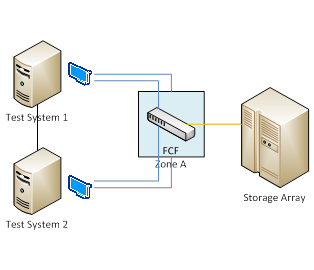
Создайте LUN и настройте сопоставление LUN в системе массива хранилища. Массив должен содержать не менее 120 ГБ дискового пространства для конфигурации загрузки SAN. Сопоставление LUN требуется только для первой тестовой системы. Выполните этот шаг в соответствии с инструкциями поставщика массива хранилища.
Настройте порты и зонирование в FCF. Выполните этот шаг в соответствии с инструкциями поставщика переключения.
Включите тестовые системы.
Включите тестовый компьютер, установите соответствующую операционную систему Windows, установите все доступные обновления Windows, а затем настройте компьютер для тестовой сети. Тестовая сеть — это сеть, содержащая Windows HLK Studio и контроллер Windows HLK.
Установите все системные драйверы HBA или RAID, необходимые для подключения к периферийным устройствам или управления ими.
Чтобы установить операционную систему, выполните одно из следующих действий.
Если тестовый адаптер FCoE является загрузочным, установите операционную систему в разделе NTFS размером 120 ГБ в RAID-системе.
Установите операционную систему в разделе NTFS размером 120 ГБ на жестком диске SATA или SAS, подключенном к альтернативному загрузочному контроллеру SATA или SAS в тестовой системе.
Предупреждение
Не выполняйте этот шаг при тестировании MPIO.
Запустите тестовую систему в операционной системе Microsoft Windows.
Настройте MPIO только для первой тестовой системы:
Установите компонент Windows MPIO с помощью диспетчер сервера.
Перезагрузите систему.
Используйте служебную программу командной строки mpclaim.exe или измените графический интерфейс MPIO CPL (панель управления), чтобы добавить запрашиваемый идентификатор LUN.
Перезапустите систему.
Выполните следующую процедуру, чтобы задать системный файл подкачки и включить аварийное завершение.
Нажмите кнопку Пуск , щелкните правой кнопкой мыши Мой компьютер и выберите пункт Свойства.
Перейдите на вкладку Общие и запишите объем ОЗУ, который содержится на компьютере.
Перейдите на вкладку Дополнительно (или щелкните Дополнительные параметры системы в левой области для Windows Vista, Windows 7, Windows 8, Windows Server 2008, Windows Server 2008 R2 или Windows Server 2012), а затем в области Производительность щелкните Параметры.
Примечание
Если вам будет предложено ввести учетные данные администратора или разрешить действие, введите учетные данные или разрешите действие.
Перейдите на вкладку Дополнительно , а затем в области Виртуальная память нажмите кнопку Изменить.
Выберите Пользовательский размер, а затем введите число в поле Начальный размер (МБ), которое больше размера ОЗУ, указанного на шаге b.
В текстовом поле Максимальный размер (МБ) введите максимальное значение размера, которое больше начального размера, введенного в поле Начальный размер (МБ). (Максимальный размер обычно в 1,5–2 раза превышает первоначальный размер.)
Нажмите кнопку Задать, а затем дважды нажмите кнопку ОК .
Нажмите кнопку ОК, а затем перезагрузите компьютер, чтобы обновить размер файла подкачки.
Скопируйте файлы символов Windows в папку %SystemDrive%\Symbols.
Убедитесь, что Windows может получить доступ к массиву хранилища через адаптер FCoE.
Установите клиентское приложение Windows HLK на тестовом компьютере.
Используйте Windows HLK Studio, чтобы создать пул компьютеров, а затем переместить тестовый компьютер в этот пул.
Перед началом тестирования убедитесь, что тестовый компьютер находится в состоянии готовности. Если перед запуском теста необходимо задать параметры, для него появляется диалоговое окно. Дополнительные сведения см. в конкретной тестовой статье.
Некоторые тесты Windows HLK требуют вмешательства пользователя. При выполнении тестов для отправки рекомендуется выполнять автоматические тесты в блоке отдельно от ручных тестов. Это предотвращает прерывание выполнения автоматического теста вручную.
Предупреждение
При тестировании запоминающих устройств мы настоятельно рекомендуем выполнить все тесты по основам устройств перед запуском тестов хранилища. Тесты хранилища перенастроят тестовое устройство, оставив его в состоянии непригодным для поддержки тестов с основами устройств. Следующие конфигурации содержат инструкции по созданию тома на тестовом устройстве хранилища. Это важно для завершения тестирования в разделе Device Fundamental (DevFund).